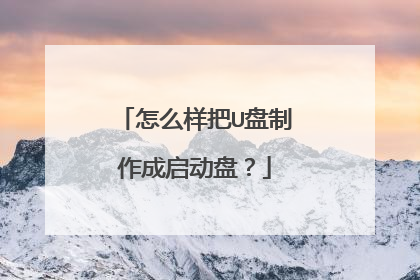如何用u盘做成启动盘
制作启动盘请参考以下方法;①一个有Windows系统的电脑(制作启动盘用)②一个4G以上的U盘③Windows10系统包④软碟通UltraISO软件1、下载完成后就可以开始安装:2、接受协议,点击“下一步”:3、选择默认安装路径即可,点击“下一步”:4、选择默认选项即可,点击“下一步”:5、点击“安装”:6、安装完成:7、打开刚才安装的UltraISO软件(Windows7系统下需要右击UltraISO图标选择以管理员身份运行),点击“继续试用”即可:8、现在开始制作U盘版系统盘①打开软碟通软件插上您的U盘②打开您的系统镜像文件。就是准备工作时候需要到微软官网下载的那个。③点击启动----写入硬盘映像④在硬盘驱动器里选择您的U盘。⑤点击写入,就开始制作了。⑥耐心等待:⑦成功啦,您现在拥有一个U盘版的系统盘啦。按照以上步骤,windows 10镜像的U盘启动盘就制作完成了
首要工作是买一个品牌U盘,一定要质量好的哦,最少8G以上,小编这个是16G的,插入电脑USB接口,在电脑上试试能不能打开,这步很关键,不能打开或电脑认不到,那接下来的工作就白忙活了。经检查,U盘正常使用。2制作u盘系统安装盘的操作系统是WIN7,已经从别的地方下载好了,亲们可以找百度,当然,如果你实在找不到,小白一键重装系统里面全部都有,一步到位,非常方便。我们到小白一键重装系统官方网站中下载该工具,如图所示,小编把WIN7操作系统和小白一键重装系统都是下载好了。3双击打开小白一键重装系统安装文件后,弹出提示信息点击“我知道了”就可以使用,4在小白一键重装系统界面中选择点击"U盘启动",然后在"U盘启动"界面中点击“U盘模式”在“U盘模式”界面中我们只需操作好三步就行了,请往下看第一步,在“U盘模式”界面中,小白系统会自动找到你的U盘,并显示U盘的相关信息,我们在“请选择”的选项内点击选中U盘,打上勾即为选中状态,第二步,接着在“U盘模式“界面中,点击“自定义参数”,然后弹出“自定义参数”的选项,如模式、参数、启动方式,启动方式选择:UEFI/BIOS双启动,在这里按小编图中红色框内标识来选择就行了第三步,点击右下角的“PE版本”,然后在弹出来的“PE版本”对话框中选择“高级版”,然后点击确定。以上三步搞定之后就可以制作U盘系统安装盘了,不过在制作系统盘之前小编在经有话要说:我们安装系统的时候要启动U盘嘛,这时有个快捷键可以快速的调出U盘的菜单界面,那怎么知道这个快捷键是多少呢?亲们注意到没有,在“U盘模式“界面的左下角,有个写着“本机U盘启动快捷键:F12”的提示,这是因为我的主板品牌是技嘉的,所以相应快捷键是F12,亲们可能要问了,如果小白系统没有提示那我们怎么知道U盘启动快捷键是多少呢?那你可以点击“U盘模式“界面右下角的“快捷键”按钮,然后小白会弹出“一键U盘启动快捷键”的提示框,里面各个主板、品牌机的U盘启动快捷键都有了。OK,以上三步搞定后,接下来我们点击“一键制作启动U盘”的按钮。小白系统开始制作U盘了。这时会弹出删除U盘上所有数据的“警告”信息,这是肯定的,如果你U盘有数据要先做好备份准备,否则数据挽救不回来了。没事,反正我用的是新买的U盘,那就点击"确定"之后还弹出U盘启动模式的提示,小编确认购买的是正品品牌U盘,还是熟人购买的,小编都不清楚为什么会有这个提示,应该是误判,所以不用管了,直接点击“UEFI/BIOS双启动”就行了,如果你没这个提示,那更好了,直接往下一步吧。接着弹出“系统选择”对话框,第一步时小编就说过了,如果亲们在之前没有下载过操作系统,那么在这里可以选择相应的操作系统,选择“GHCST版”的,小编之前已经下载好操作系统了,在这里不选择系统,直接点击“取消下载且制作U盘”的按钮,然后就开始制作启动U盘了,因为小编没有选择操作系统,制作过程很快就完成了,大概在5分钟左右那样,如果你选择下载操作系统的话,因为系统比较大,相应的制作时间也会加长。当弹出提示框:“制作成功:E:(hd1)"时表示U盘启动盘制作成功了然后我们再把WIN7的操作系统复制到U盘里面就行了,复制到U盘哪个目录下没有规定,你要新建一个目录也行,在这里小编把系统复制到U盘根目录下
老何讲点:如何制作U盘成为电脑启动盘
首要工作是买一个品牌U盘,一定要质量好的哦,最少8G以上,小编这个是16G的,插入电脑USB接口,在电脑上试试能不能打开,这步很关键,不能打开或电脑认不到,那接下来的工作就白忙活了。经检查,U盘正常使用。2制作u盘系统安装盘的操作系统是WIN7,已经从别的地方下载好了,亲们可以找百度,当然,如果你实在找不到,小白一键重装系统里面全部都有,一步到位,非常方便。我们到小白一键重装系统官方网站中下载该工具,如图所示,小编把WIN7操作系统和小白一键重装系统都是下载好了。3双击打开小白一键重装系统安装文件后,弹出提示信息点击“我知道了”就可以使用,4在小白一键重装系统界面中选择点击"U盘启动",然后在"U盘启动"界面中点击“U盘模式”在“U盘模式”界面中我们只需操作好三步就行了,请往下看第一步,在“U盘模式”界面中,小白系统会自动找到你的U盘,并显示U盘的相关信息,我们在“请选择”的选项内点击选中U盘,打上勾即为选中状态,第二步,接着在“U盘模式“界面中,点击“自定义参数”,然后弹出“自定义参数”的选项,如模式、参数、启动方式,启动方式选择:UEFI/BIOS双启动,在这里按小编图中红色框内标识来选择就行了第三步,点击右下角的“PE版本”,然后在弹出来的“PE版本”对话框中选择“高级版”,然后点击确定。以上三步搞定之后就可以制作U盘系统安装盘了,不过在制作系统盘之前小编在经有话要说:我们安装系统的时候要启动U盘嘛,这时有个快捷键可以快速的调出U盘的菜单界面,那怎么知道这个快捷键是多少呢?亲们注意到没有,在“U盘模式“界面的左下角,有个写着“本机U盘启动快捷键:F12”的提示,这是因为我的主板品牌是技嘉的,所以相应快捷键是F12,亲们可能要问了,如果小白系统没有提示那我们怎么知道U盘启动快捷键是多少呢?那你可以点击“U盘模式“界面右下角的“快捷键”按钮,然后小白会弹出“一键U盘启动快捷键”的提示框,里面各个主板、品牌机的U盘启动快捷键都有了。OK,以上三步搞定后,接下来我们点击“一键制作启动U盘”的按钮。小白系统开始制作U盘了。这时会弹出删除U盘上所有数据的“警告”信息,这是肯定的,如果你U盘有数据要先做好备份准备,否则数据挽救不回来了。没事,反正我用的是新买的U盘,那就点击"确定"之后还弹出U盘启动模式的提示,小编确认购买的是正品品牌U盘,还是熟人购买的,小编都不清楚为什么会有这个提示,应该是误判,所以不用管了,直接点击“UEFI/BIOS双启动”就行了,如果你没这个提示,那更好了,直接往下一步吧。接着弹出“系统选择”对话框,第一步时小编就说过了,如果亲们在之前没有下载过操作系统,那么在这里可以选择相应的操作系统,选择“GHCST版”的,小编之前已经下载好操作系统了,在这里不选择系统,直接点击“取消下载且制作U盘”的按钮,然后就开始制作启动U盘了,因为小编没有选择操作系统,制作过程很快就完成了,大概在5分钟左右那样,如果你选择下载操作系统的话,因为系统比较大,相应的制作时间也会加长。当弹出提示框:“制作成功:E:(hd1)"时表示U盘启动盘制作成功了然后我们再把WIN7的操作系统复制到U盘里面就行了,复制到U盘哪个目录下没有规定,你要新建一个目录也行,在这里小编把系统复制到U盘根目录下
老何讲点:如何制作U盘成为电脑启动盘

怎么用U盘启动盘启动
一、进入bios开机不断的按F2 或者 DEL进bios界面,选择BOOT选项。(不同电脑品牌的启动热键不同,可以自行查询)2、找到1st boot priority 按下enter 。3、选择带有USB的选项,那个就是U盘的识别了,按下enter就可以完成,然后按F10确认保存即可。以上是小白一键重装系统的回答,专注重装系统。
1、打开小白PE进入主界面,选择“制作U盘”下一步。2、将界面切换到“制作U盘”窗口,小白PE会自动识别U盘,单击“开始制作”。3、进入系统选择界面,选择需要重装的Windows7系统,点击“开始制作”。4、等待启动u盘制作完成后,拔掉u盘即可。
1、首先将u盘插到主机usb接口上,重启电脑,看到微星logo后按del键打开设置界面: 2、在uefi bios设置界面,首先点击右上角的语言栏将其设置为中文,然后移动鼠标点击“SETTINGS”,3、接下来通过“↑↓”键将光标移至“启动”项并回车,4、打开开机配置界面后,将光标定位到启动选项优先级1st处,此时显示的是硬盘为第一启动项,回车,5、在启动项列表中包括了硬盘、u盘,我们只需选择带有uefi前缀的u盘选项,然后回车确认即可, 6、设置完成后按F10键并在弹出的询问框中点击“是”确认保存即可。
启动盘就和装系统的光盘一样,只是起引导作用,并且不同的软件制作出来的功能也不尽相同,深度有款做的不错,单纯的引导下几十M就够了,如果你要放个系统ghost文件进去总共不到1G,当然放其他东西就自己看了,制作了启动盘后可以在放文件的,但要注意不要把做启动盘生成的文件删了,可以先做好启动盘然后把里面的文件都隐藏了。当然使用时要把主板bios里面改成usb-hdd启动,也有usb-fdd的,看具体你制作的哪一种。只是把引导功能代替光盘而已。 可以引导dos也可以引导进入winpe
u盘启动盘怎么用,如何制作U盘启动系统,今天我来告诉你
1、打开小白PE进入主界面,选择“制作U盘”下一步。2、将界面切换到“制作U盘”窗口,小白PE会自动识别U盘,单击“开始制作”。3、进入系统选择界面,选择需要重装的Windows7系统,点击“开始制作”。4、等待启动u盘制作完成后,拔掉u盘即可。
1、首先将u盘插到主机usb接口上,重启电脑,看到微星logo后按del键打开设置界面: 2、在uefi bios设置界面,首先点击右上角的语言栏将其设置为中文,然后移动鼠标点击“SETTINGS”,3、接下来通过“↑↓”键将光标移至“启动”项并回车,4、打开开机配置界面后,将光标定位到启动选项优先级1st处,此时显示的是硬盘为第一启动项,回车,5、在启动项列表中包括了硬盘、u盘,我们只需选择带有uefi前缀的u盘选项,然后回车确认即可, 6、设置完成后按F10键并在弹出的询问框中点击“是”确认保存即可。
启动盘就和装系统的光盘一样,只是起引导作用,并且不同的软件制作出来的功能也不尽相同,深度有款做的不错,单纯的引导下几十M就够了,如果你要放个系统ghost文件进去总共不到1G,当然放其他东西就自己看了,制作了启动盘后可以在放文件的,但要注意不要把做启动盘生成的文件删了,可以先做好启动盘然后把里面的文件都隐藏了。当然使用时要把主板bios里面改成usb-hdd启动,也有usb-fdd的,看具体你制作的哪一种。只是把引导功能代替光盘而已。 可以引导dos也可以引导进入winpe
u盘启动盘怎么用,如何制作U盘启动系统,今天我来告诉你

怎么把U盘做成启动盘
制作启动盘请参考以下方法;①一个有Windows系统的电脑(制作启动盘用)②一个4G以上的U盘③Windows10系统包④软碟通UltraISO软件1、下载完成后就可以开始安装:2、接受协议,点击“下一步”:3、选择默认安装路径即可,点击“下一步”:4、选择默认选项即可,点击“下一步”:5、点击“安装”:6、安装完成:7、打开刚才安装的UltraISO软件(Windows7系统下需要右击UltraISO图标选择以管理员身份运行),点击“继续试用”即可:8、现在开始制作U盘版系统盘①打开软碟通软件插上您的U盘②打开您的系统镜像文件。就是准备工作时候需要到微软官网下载的那个。③点击启动----写入硬盘映像④在硬盘驱动器里选择您的U盘。⑤点击写入,就开始制作了。⑥耐心等待:⑦成功啦,您现在拥有一个U盘版的系统盘啦。按照以上步骤,windows 10镜像的U盘启动盘就制作完成了
做u盘系统很方便。 从网上下载一个ultraiso9.3以上的版本。从网上下载一个iso格式的系统安装光盘镜像文件,深度的、雨林木风的等等都可以。把u盘插入usb接口,用ultraiso打开这个iso镜像,在菜单里-启动光盘-写入硬盘映像,会弹出一个对话框,在硬盘驱动器里选择你的u盘,写入方式根据你电脑支持的方式选择(usb-hdd、usb-hdd+、usb-zip等)。最后按格式化 按钮,等着完成就行了。
先下载一个u盘启动盘制作软件,我是用【电脑店U盘启动盘制作工具】,安装好后点“一键制作成u盘启动”,制作成功后就可以用它来启动了,并且它是装在u盘的隐藏分区里,防毒防格式化的,内面工具也挺全的,还支持启动界面、PE界面个性化修改,非常强大,希望对你有帮助,呵呵
U盘插上去(嘿嘿 ,这必须的)启动机器(接下来手脚麻利点)进入开机画面,(按F11或F12或F9或F10,其中一个,具体看你主板型号。一般开机画面左下脚有提示)进入启动选项,有光驱启动,硬盘启动U盘启动、、里面有个usb开头的选项,选那个回车就OK 了。
百度一下:电脑店U盘装系统专用工具 一键制作PE开机按ESC或F12进入-----快速启动项----选择WIN7PE进入PE系统1.装WINDOWS7用NT6提取到C盘2.装XP的用GHOST浏览器打开把所有的文件提取到C盘百度一下:Windows7SP1旗舰版官方原版下载百度一下:深度WindowsXPSP3完美精简版6.2 完美安装版
做u盘系统很方便。 从网上下载一个ultraiso9.3以上的版本。从网上下载一个iso格式的系统安装光盘镜像文件,深度的、雨林木风的等等都可以。把u盘插入usb接口,用ultraiso打开这个iso镜像,在菜单里-启动光盘-写入硬盘映像,会弹出一个对话框,在硬盘驱动器里选择你的u盘,写入方式根据你电脑支持的方式选择(usb-hdd、usb-hdd+、usb-zip等)。最后按格式化 按钮,等着完成就行了。
先下载一个u盘启动盘制作软件,我是用【电脑店U盘启动盘制作工具】,安装好后点“一键制作成u盘启动”,制作成功后就可以用它来启动了,并且它是装在u盘的隐藏分区里,防毒防格式化的,内面工具也挺全的,还支持启动界面、PE界面个性化修改,非常强大,希望对你有帮助,呵呵
U盘插上去(嘿嘿 ,这必须的)启动机器(接下来手脚麻利点)进入开机画面,(按F11或F12或F9或F10,其中一个,具体看你主板型号。一般开机画面左下脚有提示)进入启动选项,有光驱启动,硬盘启动U盘启动、、里面有个usb开头的选项,选那个回车就OK 了。
百度一下:电脑店U盘装系统专用工具 一键制作PE开机按ESC或F12进入-----快速启动项----选择WIN7PE进入PE系统1.装WINDOWS7用NT6提取到C盘2.装XP的用GHOST浏览器打开把所有的文件提取到C盘百度一下:Windows7SP1旗舰版官方原版下载百度一下:深度WindowsXPSP3完美精简版6.2 完美安装版

如何用U盘制作启动盘?
在制作启动盘之前,首先要准备以下工具:(1)一台可使用可下载镜像文档的电脑(2)一个存储容量大于4G的usb设备(U盘或者移动硬盘)(3)Windows10镜像(4)制作U盘启动的工具,比较常见比如UltraISO操作步骤:1 .下载镜像先是声明和许可条款,点【接受】是这一台机器安装还是另一台机器,选择【为另一台电脑创建安装介质】选择语言、版本等可直接选【U盘】,可直接下载安装到U盘。切记:确认U盘内容是否备份好,这一步骤windows会默认清空U盘信息。请务必把U盘内容备份好。选择下载【ISO文件】保存到电脑上,根据使用情况选择路径。开始下载下载完成。下载安装Ultra ISO,并运行点击左上角的黄色文件标记,即打开文件,打开我们之前保存的镜像的位置。并且在电脑上插上U盘点了【打开】可看到【启动】——【写入硬盘映像】点选之后,出现写入对话框。红框1 显示插入的U盘已经就位,按【写入】就开始制作Windwos10启动U盘了再一次警告会将U盘内的数据清空,若已备份过,继续写入直到写入完成,这样Windows10启动盘就制作完成了。
方法将U盘插入电脑上的USB接口;目前大部分的U盘都是免驱动设计,因此在插入U盘后电脑会自动安装驱动,等待片刻之后右下角的状态栏中会弹出提示框提示新硬件可以正常使用。U盘是USB(universal serial bus)盘的简称,据谐音也称“优盘”。U盘是闪存的一种,故有时也称作闪盘。U盘与硬盘的最大不同是,它不需物理驱动器,即插即用,且其存储容量远超过软盘,极便于携带。U盘集磁盘存储技术、闪存技术及通用串行总线技术于一体。USB的端口连接电脑,是数据输入/输出的通道;主控芯片使计算机将U盘识别为可移动磁盘,是U盘的“大脑”;U盘Flash(闪存)芯片保存数据,与计算机的内存不同,即使在断电后数据也不会丢失;PCB底板将各部件连接在一起,并提供数据处理的平台。
方法将U盘插入电脑上的USB接口;目前大部分的U盘都是免驱动设计,因此在插入U盘后电脑会自动安装驱动,等待片刻之后右下角的状态栏中会弹出提示框提示新硬件可以正常使用。U盘是USB(universal serial bus)盘的简称,据谐音也称“优盘”。U盘是闪存的一种,故有时也称作闪盘。U盘与硬盘的最大不同是,它不需物理驱动器,即插即用,且其存储容量远超过软盘,极便于携带。U盘集磁盘存储技术、闪存技术及通用串行总线技术于一体。USB的端口连接电脑,是数据输入/输出的通道;主控芯片使计算机将U盘识别为可移动磁盘,是U盘的“大脑”;U盘Flash(闪存)芯片保存数据,与计算机的内存不同,即使在断电后数据也不会丢失;PCB底板将各部件连接在一起,并提供数据处理的平台。

怎么样把U盘制作成启动盘?
制作启动盘请参考以下方法;①一个有Windows系统的电脑(制作启动盘用)②一个4G以上的U盘③Windows10系统包④软碟通UltraISO软件1、下载完成后就可以开始安装:2、接受协议,点击“下一步”:3、选择默认安装路径即可,点击“下一步”:4、选择默认选项即可,点击“下一步”:5、点击“安装”:6、安装完成:7、打开刚才安装的UltraISO软件(Windows7系统下需要右击UltraISO图标选择以管理员身份运行),点击“继续试用”即可:8、现在开始制作U盘版系统盘①打开软碟通软件插上您的U盘②打开您的系统镜像文件。就是准备工作时候需要到微软官网下载的那个。③点击启动----写入硬盘映像④在硬盘驱动器里选择您的U盘。⑤点击写入,就开始制作了。⑥耐心等待:⑦成功啦,您现在拥有一个U盘版的系统盘啦。按照以上步骤,windows 10镜像的U盘启动盘就制作完成了
把U盘制作成启动盘的方法:首先到网上下载制作U盘启动软件,例如一键工作室的“一键U盘装系统”,老毛挑等,都是可以的,下面就专门为大家介绍如何让使用“一键U盘装系统”软件制作吧(原理都一样),首先百度搜索“upanok”,点击下载软件安装软件,然后把U盘插入电脑,运行软件,软件会自动选择你的U盘,直接点击软件下面的“一键制作usb启动盘即可”(记住备份U盘里的文件),点击之后,在弹出窗口里点击确定。过一会,软件接下来会提示制作成功。注意:由于U盘系统文件隐藏,会发现u盘空间没多大变化。请不要担心此时没有制作成功如果不放心也可以点击软件界面上的“模拟启动”按钮进行测试是否成功。
1、首先我们要找一台安装好系统的机,有光驱的(没光驱有网上也行)。 2、我们要在电脑上安装一个叫:"UltraISO"的刻录软件3、我们要准备一个win7安装映像(可以网下载)网速不够的朋友建议还是买张安装盘跟我做这步吧。①放进安装盘,打开ultraiso刻录软件②点击“工具”-“制作光盘映像”③弹出对话框后,选择好存放的目录(文件名不要更改最好)“输出映像文件名”那里选存放,然后制作④制作好文件后,插入4G以上的U盘(win7比较大,U盘里的资料先备份后,一制作U盘安装盘内的资料就没了)。⑤还是用那软件找回刚刚制作的映像文件打开,然后点击“启动”-“写入硬盘映像..”⑥弹出对话框“写入”⑦完成,如图:U盘内小弟放了其他东西,完成后同映像文件大小一样。4、设置bios u盘启动小弟教大家设置的是f12可选择启动盘。重启按入bios找如下选项,设好就f10保存退出。会自动重启(记得插入制作好的U盘win7安装盘)5、重启马上按f12,会出现选择,选择usb hdd(有些品牌是usb-zip..等等)enter 6、接下来跟光盘安装没区别了
这个简单,下载一个u盘启动盘制作软件,我是用【电脑店U盘启动盘制作工具】,安装好后点“一键制作成u盘启动”它就会把电脑店pe装在你的u盘里,并且它是装在u盘的隐藏分区里,防毒防格式化的,内面工具也挺全的,希望对你有帮助,呵呵
工具很多的,现在很多厂商都在做这个东西,如果楼主想用简单的方法,那就用大白菜,里面集成了pe,很多需要用的工具,去官网下载一个就好了!
把U盘制作成启动盘的方法:首先到网上下载制作U盘启动软件,例如一键工作室的“一键U盘装系统”,老毛挑等,都是可以的,下面就专门为大家介绍如何让使用“一键U盘装系统”软件制作吧(原理都一样),首先百度搜索“upanok”,点击下载软件安装软件,然后把U盘插入电脑,运行软件,软件会自动选择你的U盘,直接点击软件下面的“一键制作usb启动盘即可”(记住备份U盘里的文件),点击之后,在弹出窗口里点击确定。过一会,软件接下来会提示制作成功。注意:由于U盘系统文件隐藏,会发现u盘空间没多大变化。请不要担心此时没有制作成功如果不放心也可以点击软件界面上的“模拟启动”按钮进行测试是否成功。
1、首先我们要找一台安装好系统的机,有光驱的(没光驱有网上也行)。 2、我们要在电脑上安装一个叫:"UltraISO"的刻录软件3、我们要准备一个win7安装映像(可以网下载)网速不够的朋友建议还是买张安装盘跟我做这步吧。①放进安装盘,打开ultraiso刻录软件②点击“工具”-“制作光盘映像”③弹出对话框后,选择好存放的目录(文件名不要更改最好)“输出映像文件名”那里选存放,然后制作④制作好文件后,插入4G以上的U盘(win7比较大,U盘里的资料先备份后,一制作U盘安装盘内的资料就没了)。⑤还是用那软件找回刚刚制作的映像文件打开,然后点击“启动”-“写入硬盘映像..”⑥弹出对话框“写入”⑦完成,如图:U盘内小弟放了其他东西,完成后同映像文件大小一样。4、设置bios u盘启动小弟教大家设置的是f12可选择启动盘。重启按入bios找如下选项,设好就f10保存退出。会自动重启(记得插入制作好的U盘win7安装盘)5、重启马上按f12,会出现选择,选择usb hdd(有些品牌是usb-zip..等等)enter 6、接下来跟光盘安装没区别了
这个简单,下载一个u盘启动盘制作软件,我是用【电脑店U盘启动盘制作工具】,安装好后点“一键制作成u盘启动”它就会把电脑店pe装在你的u盘里,并且它是装在u盘的隐藏分区里,防毒防格式化的,内面工具也挺全的,希望对你有帮助,呵呵
工具很多的,现在很多厂商都在做这个东西,如果楼主想用简单的方法,那就用大白菜,里面集成了pe,很多需要用的工具,去官网下载一个就好了!